win10怎么创建新用户账户,图文详解win10怎么创建新用户账户
- 2017-12-18 12:30:09 分类:win10
微软推行已有几个年头了,而用户也纷纷的完成升级的推送,而如果一台电脑两个人共用当然是创建两个账户,win10要如何创建新用户账户呢?这是一个引人深思的问题,很多用户觉得有些挑战性,非也,非也,下面就是小编给大家整理的win10创建新用户账户的教程了。
很多人想体验Win10系统,但又不想和其它人共同使用同一个用户。特别是在家里,如果只有一台电脑的话,分歧立马见效,最好的办法就是新建一个用户,分开使用。那么Win10如何创建新用户账户呢?为此,小编就大家带来了win10创建新用户账户的方法。
win10怎么创建新用户账户
右键:我的电脑,点击弹出列表里的管理菜单
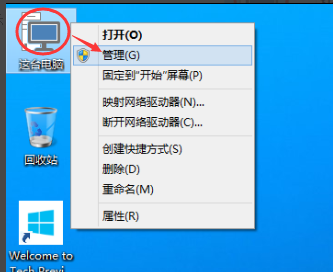
系统账户示例1
点击管理后,打开计算机管理窗口,在计算机管理窗口里可以看到本地用户和组
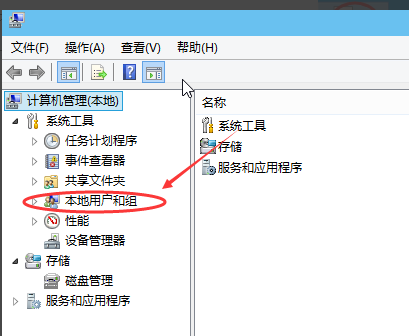
系统账户示例2
点击展开本地用户和组,选中用户,在右侧出现用户列表
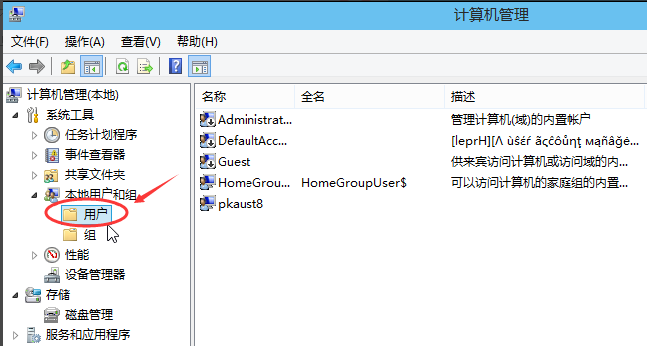
新用户示例3
在用户列表的空白处点击右键,选择列表里的新用户

win10示例4
点击新用户后,弹出新用户对话框,输入用户名和密码,勾选用户不能更改密码和密码永不过期复选框,然后点击创建按钮
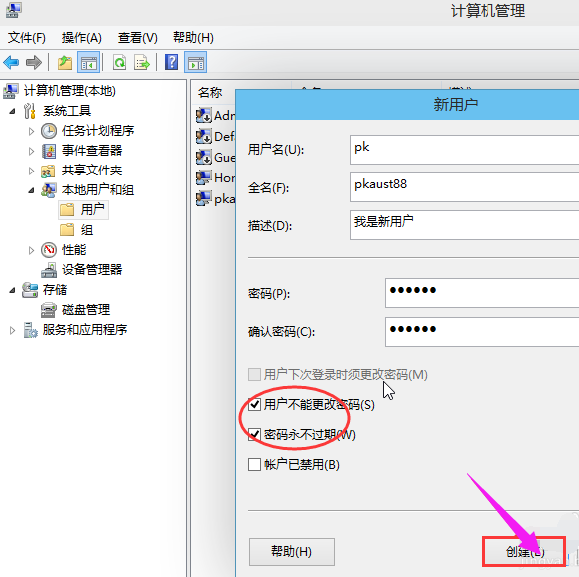
创建账户示例5
也可以勾选用户下次登录时须更改用户密码,然后点击创建按钮
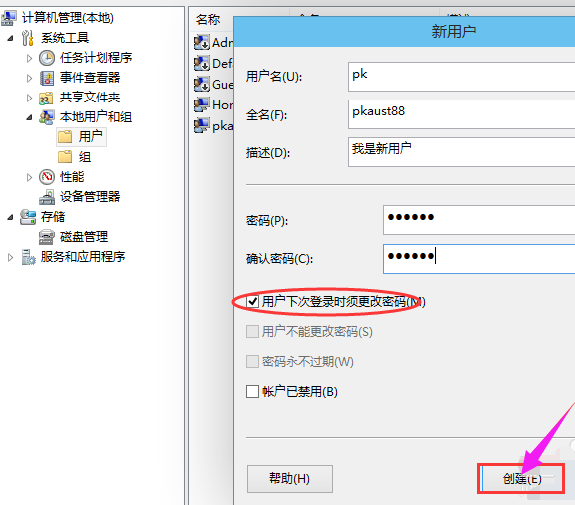
创建账户示例6
点击创建后,成功添加创建新用户,在用户列表就可以看到刚刚添加的新用户了。
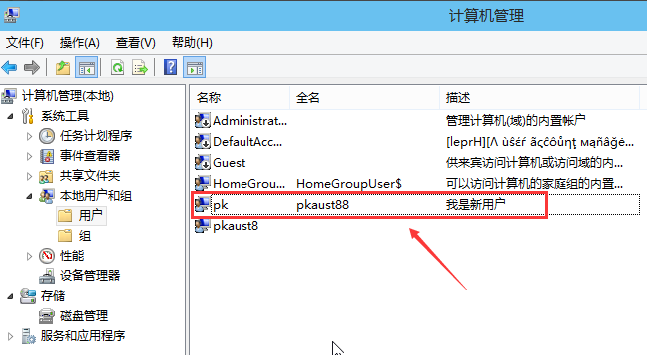
系统账户示例7
以上就是win10创建新用户账户的操作方法了。